Publicité
 Jour après jour; vous parcourez des dossiers, ouvrez des programmes et des fichiers. Chaque fois que vous voyez les mêmes icônes ennuyeuses que tout le monde voit sur leurs ordinateurs.
Jour après jour; vous parcourez des dossiers, ouvrez des programmes et des fichiers. Chaque fois que vous voyez les mêmes icônes ennuyeuses que tout le monde voit sur leurs ordinateurs.
Pourquoi être le même que tout le monde alors qu'il n'est pas difficile d'être unique? Vous pouvez facilement personnaliser votre ordinateur et le distinguer des masses.
Les dossiers que vous ouvrez fréquemment méritent une icône dédiée. Il en va de même pour les programmes que vous utilisez beaucoup. Il existe de nombreuses icônes fraîches qui ont l'air beaucoup plus cool que celles par défaut que vous voyez partout. Il s'agit juste de les trouver et de les utiliser. Je vais vous aider avec les deux.
Comment changer une icône dans Windows XP?
Tout d'abord, vous voudrez savoir comment passer à des icônes sympas dans Windows XP. Cela fonctionne différemment pour différents types d'icônes. Voici les instructions pour les plus courantes.
Icône Changer de dossier
Dossier droit, sélectionnez> Propriétés, passez à>
Personnaliser languette. En dessous de Icônes de dossier cliquez> Changer d'icône… et> Feuilleter… pour l'icône souhaitée. Hit> D'accord sur toutes les fenêtres pour enregistrer vos modifications.
Changer l'icône du programme
Vous allez changer l'icône du raccourci que vous utilisez pour ouvrir le programme.
Raccourci clic droit, sélectionnez> Propriétés, passez à> Raccourci languette. En bas, cliquez sur> Changer d'icône… bouton. Vous pourrez choisir parmi quelques icônes standard ou> Feuilleter… pour une icône personnalisée sur votre ordinateur. Cliquez sur> D'accord sur toutes les fenêtres pour enregistrer vos modifications.
L'icône du menu Démarrer ne changera pas tant que vous n'aurez pas redémarré l'ordinateur.
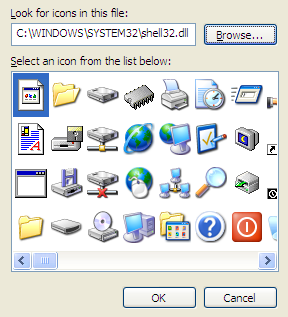
Changer l'icône du lecteur
Icône de clic droit sur le lecteur, sélectionnez> Changer d'icône depuis le menu,> Feuilleter… pour une icône appropriée, puis cliquez sur> D'accord pour enregistrer les modifications.
Changer mon ordinateur / Mes documents / Emplacements réseau / Icônes de la corbeille
Pour certaines icônes système, la modification de l'icône fonctionne un peu différemment.
Faites un clic droit sur le bureau, allez allez> Propriétés, ouvrez> Bureau onglet, puis cliquez sur> Personnaliser le bureau… bouton en bas à gauche. Sélectionnez l'icône que vous souhaitez modifier, cliquez sur> Changer d'icône, > Feuilleter… pour la nouvelle icône et cliquez sur> D'accord sur toutes les fenêtres pour enregistrer les modifications.
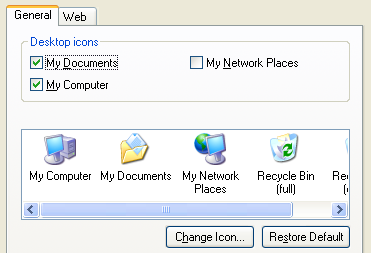
Où trouver des icônes sympas?
Maintenant que vous savez comment changer diverses icônes, regardons quelques ressources pour des accessoires numériques élégants où vous pouvez obtenir des icônes sympas pour Windows XP.
Icones.pro
Icones.pro est un moteur de recherche d'icônes si vous voulez. Lorsque vous saisissez un mot-clé, par exemple le nom d'un programme ou la couleur ou le style d'une icône; la barre de recherche suggérera des mots. Lorsque vous appuyez sur Entrée, vous pouvez parcourir toutes les icônes disponibles. Notez également les catégories les plus vues, les plus téléchargées, les plus notées et les plus recherchées pour découvrir les icônes.
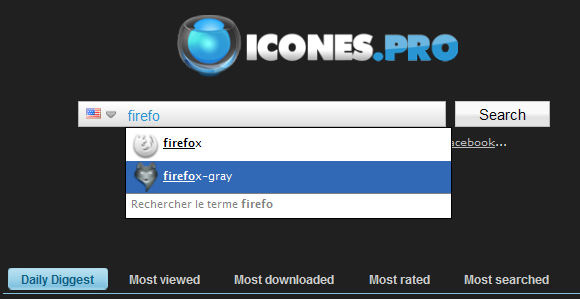
Pour télécharger une icône, cliquez dessus et téléchargez le fichier ICO.
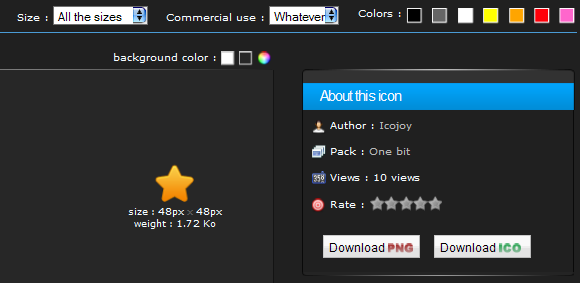
Chez IconsPedia, vous pouvez télécharger des packs d'icônes entiers. Cela vous évite de chercher beaucoup d'icônes uniques du même style.
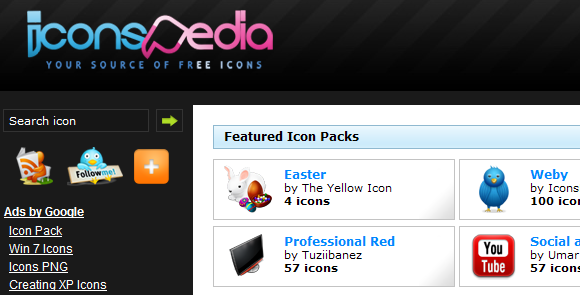
Le menu de gauche contient plusieurs catégories, qui à leur tour contiennent des packs d'icônes. Vous pouvez également rechercher ce site par mots clés et trouver des icônes et des packs associés. Dans l'ensemble, vous constaterez que IconsPedia possède l'une des collections les plus importantes et les plus diversifiées disponibles.
Rechercher des icônes est une autre page d'icônes de style de moteur de recherche, qui sert à la fois des icônes uniques et des packs.

Ce qui distingue celui-ci des autres est le menu latéral à côté des résultats, qui vous permet d'affiner votre recherche. Vous pouvez rechercher dans les résultats, définir la plage de taille avec un curseur pratique, filtrer par couleur, sélectionner des styles et trier les icônes selon différents critères.
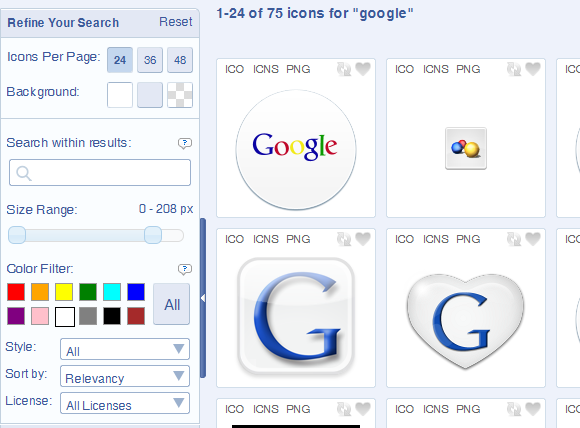
Les packs d'icônes n'apparaissent pas dans les résultats. Cependant, lorsque vous cliquez sur une icône, vous verrez un lien vers son pack d'icônes. Pour parcourir tous les packs d'icônes, cliquez sur> Feuilleter dans le menu supérieur. Malheureusement, il n'est pas possible de télécharger l'intégralité du pack.
De plus, Find Icons fournit un convertisseur de fichiers. Vous pouvez télécharger vos fichiers image .jpg ou .png et les convertir en fichiers .ico.
Avez-vous déjà de superbes icônes, mais elles ne fonctionnent pas car ce n'est pas le bon type de fichier? Peut-être qu'iConvert peut vous aider. Karl explique comment l'utiliser dans son article iConvert convertit les icônes Windows en Mac et Vice Versa Online.
Si vous souhaitez modifier vos icônes plus confortablement, essayez l’une des 3 programmes gratuits de changement d'icônes pour personnaliser vos dossiers 3 programmes gratuits de changement d'icônes pour personnaliser vos dossiers Lire la suite que Saikat a décrit.
Crédits image: agthabrown
Tina écrit sur la technologie grand public depuis plus d'une décennie. Elle est titulaire d'un doctorat en sciences naturelles, d'un diplomate allemand et d'un MSc suédois. Son expérience analytique l'a aidée à exceller en tant que journaliste technologique chez MakeUseOf, où elle gère désormais la recherche et les opérations sur les mots clés.
